CAD的三维设计功能可应用于各行各业,比如光纤通信业为了更好地布置相关地区的线路会利用这款软件进行预先规划,今天小编就来告诉大家光中继器的绘制方法吧。 CAD绘制光中继器教
CAD的三维设计功能可应用于各行各业,比如光纤通信业为了更好地布置相关地区的线路会利用这款软件进行预先规划,今天小编就来告诉大家光中继器的绘制方法吧。
CAD绘制光中继器教程
1、打开CAD,使用直线工具绘制一条横线,如下图。
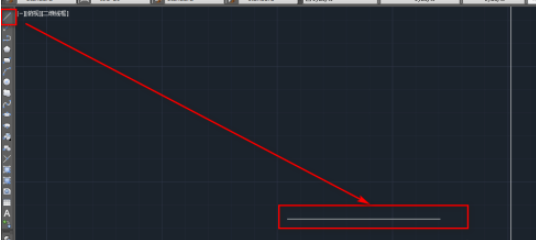
2、使用圆工具,以横线的左顶点为圆心绘制一个圆,如下图。
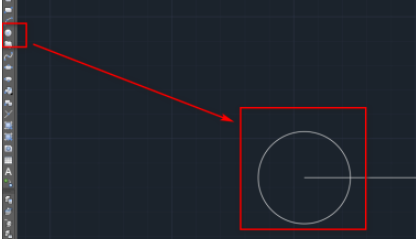
3、使用多边形工具,以横线的另一个顶点为中心绘制一个等边三角形,如下图。
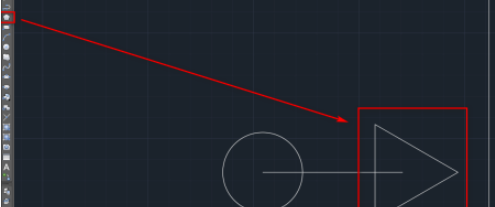
4、使用直线工具绘制两条横线,如下图。
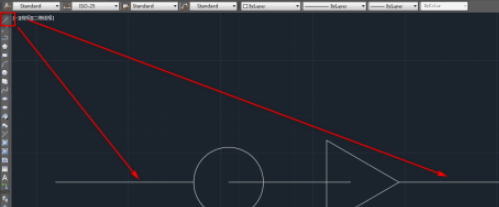
5、使用修剪工具,将圆和三角形内的线段修剪掉,如下图。
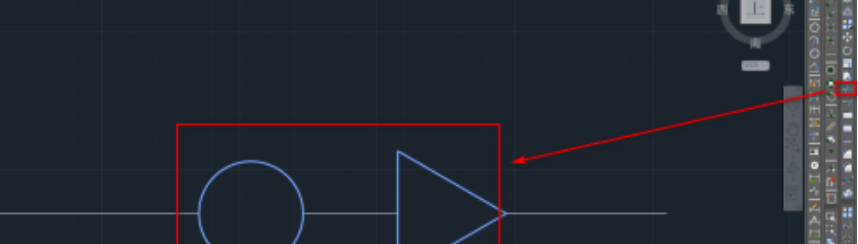
6、使用多段线工具绘制一个箭头,如下图。
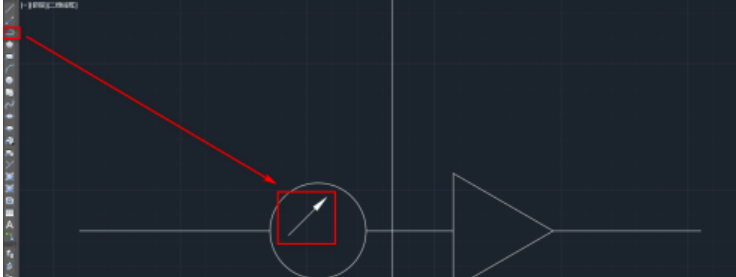
7、使用复制工具,将绘制的箭头复制一个,就完成了光中继器图块的绘制,如下图。
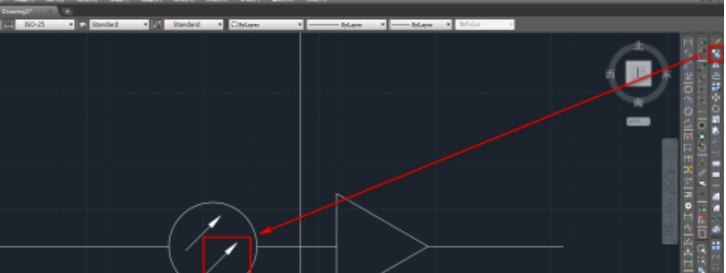
想看看还有什么软件适合自己吗?那就来自由互联软件教程频道看看吧,这里有详细的教程和攻略,总有一篇符合你的心意。
